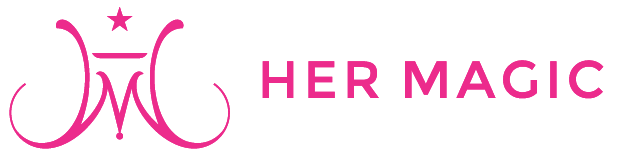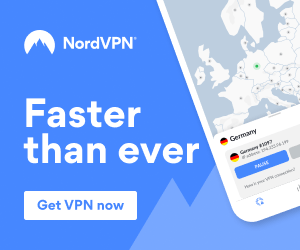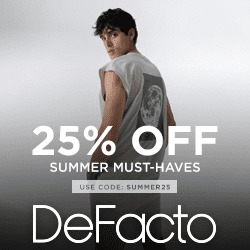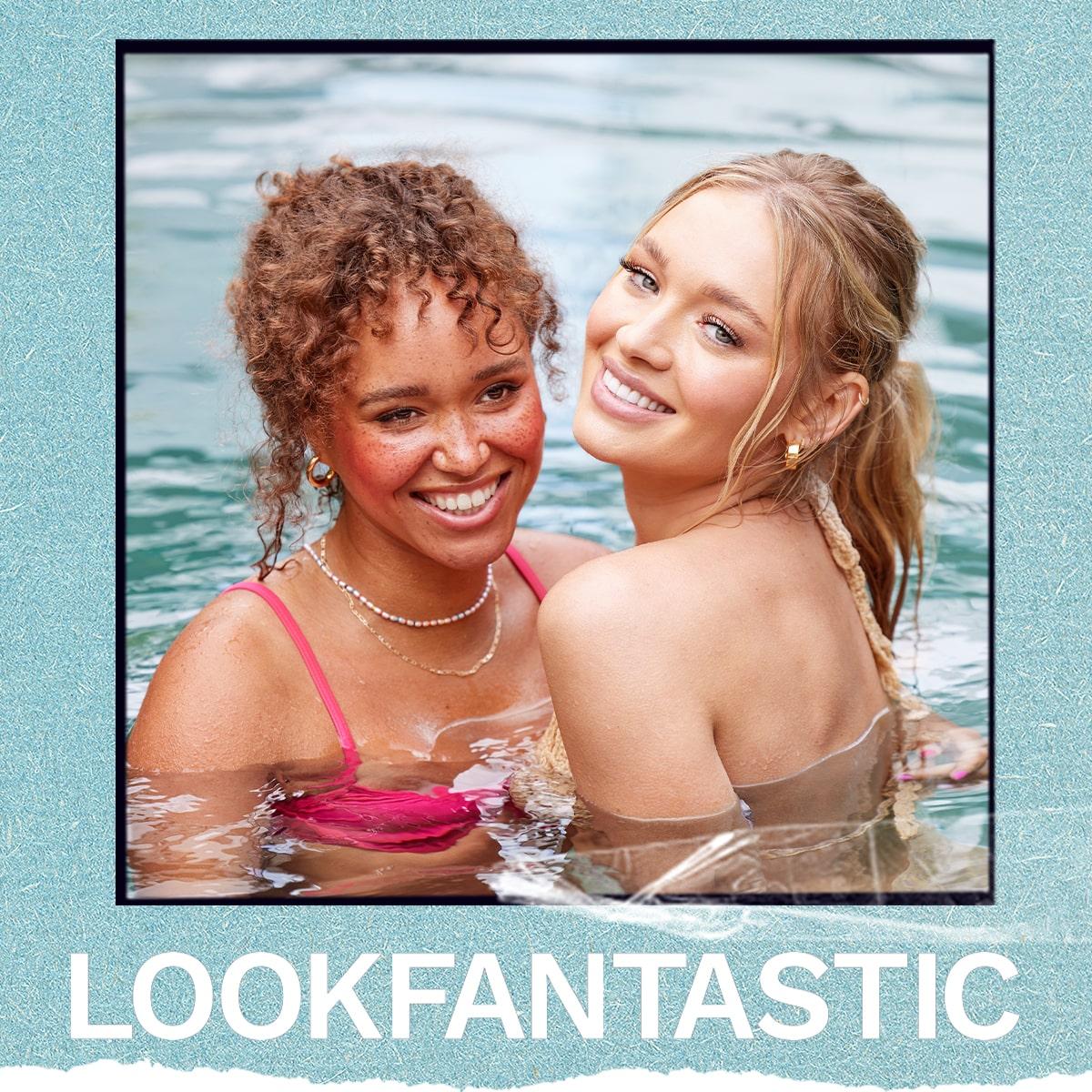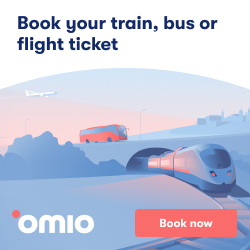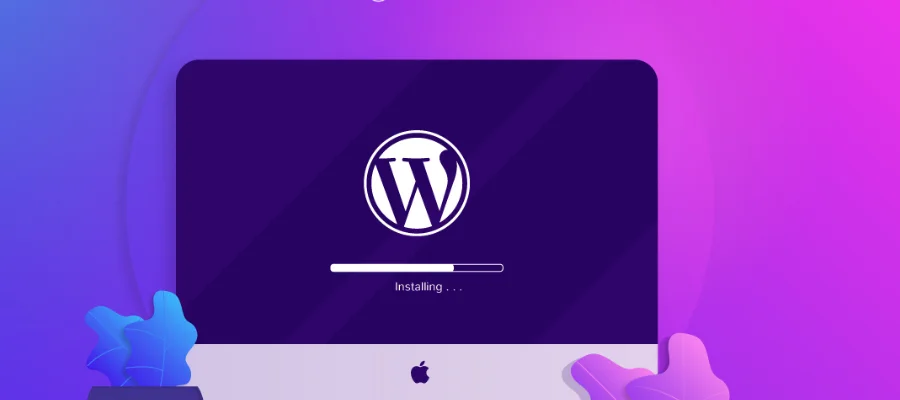
Hoe installeer ik WordPress | Hermagisch
WordPress is een van de gerenommeerde blogplatforms en software-opties voor contentmanagementsystemen. Een van de cruciale redenen voor zijn populariteit zijn de gebruiksvriendelijke functies en geschiktheid voor elke website of elk bedrijf. In het begin kan WordPress een uitdaging zijn. Als u WordPress voor het eerst gebruikt, kan het een ontmoedigende taak zijn. Bij Hostgator kun je het WordPress content management systeem op meerdere manieren installeren. De gids helpt je te weten hoe je WordPress moet installeren. Met behulp van de gids weet u hoe u een WordPress-thema.
Hoe installeer ik WordPress?
De eerste en belangrijkste stap bij het installeren van WordPress is het selecteren van een hostingprovider. U kunt hostingproviders selecteren met geautomatiseerde WordPress-installatie. Daarvoor moet je op de supportpagina van de hostingproviders kijken. U kunt leren hoe u een WordPress-plug-in installeert. Als je je afvraagt welke hosting provider je moet kiezen, kun je HostGator selecteren als je hosting provider. Toch nadenken over hoe te installeren WordPress op HostGator? Welnu, u kunt WordPress op HostGator op manieren installeren:
- Installeer WordPress handmatig.
- Installeer WordPress met behulp van Softaculous.
WordPress handmatig installeren?
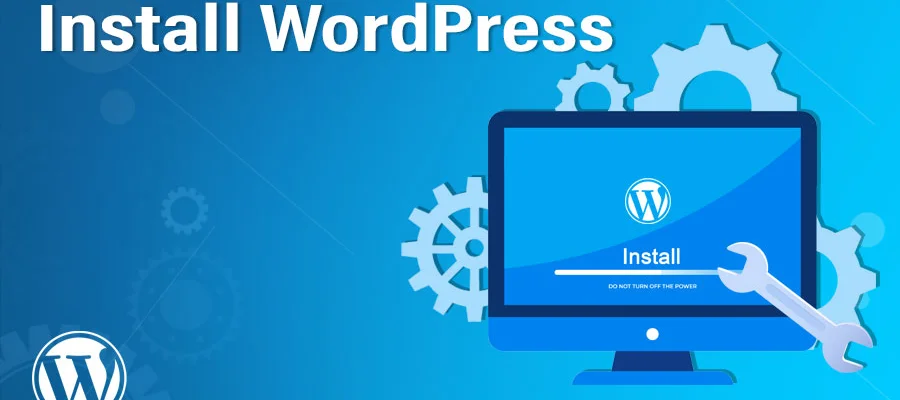
Installeer WordPress | Hermagisch
Als u een technisch onderlegde persoon bent, kunt u WordPress handmatig installeren. Volg de onderstaande stappen om WordPress handmatig te installeren:
U kunt een WordPress-pakket selecteren en dit op uw computer downloaden. U kunt het gedownloade WordPress-pakketbestand op uw computer losmaken.
Upload WordPress naar uw account bij de hostingprovider
Er zijn drie opties om WordPress te uploaden naar je account bij een hostingprovider. Wanneer u het gedownloade WordPress-pakketbestand losmaakt, krijgt u een map met de naam WordPress en moet u de inhoud uploaden naar uw account in de bestandsbeheerder van een hostingprovider. U kunt dit doen als u de onderstaande manieren volgt:
- Via Bestandsbeheer
- Via SSH
- Via ftp
Maak een database aan via Mijn SQL
WordPress slaat zijn gegevens op in een database. Daarom moet u een database maken. Volg de onderstaande stappen om een database aan te maken:
- Log in op het cPanel.
- Zoek naar de categorie Databases en tik op de optie My SQL Database Wizard.
- Om een database aan te maken, voert u de naam van de database in en tikt u op de optie Klik op Volgende.
- Om databasegebruikers aan te maken, voert u de gebruikersnaam en het wachtwoord van de database in en tikt u op de optie Gebruiker maken.
- Om gebruikers aan de database toe te voegen, tikt u op het selectievakje All-Privileges en de optie Volgende stap.
- Om de taak te voltooien, noteert u de gebruikersnaam, naam en wachtwoord van de database, omdat u deze zult gebruiken om stap vier te voltooien.
Installatie uitvoeren
Om de installatie uit te voeren, kunt u een nieuw browservenster openen en uw domeinnaam invoeren. Op basis van waar u het gedownloade script hebt geïnstalleerd, wordt u automatisch doorgestuurd naar een Universal Resource Locator.
Lees ook: Zorg dat uw verblijf telt bij de beste hotels in Dover
Volledige WordPress-installatie
Wanneer u toegang krijgt tot de juiste WordPress universele bronzoeker in uw browser ziet u een pagina waar u uw voorkeurstaal moet selecteren. Nadat je het hebt geselecteerd, tik je op de optie Doorgaan. U ziet een pagina die u welkom heet in WordPress en u moet wat basisinformatie invoeren. Tik op WordPress Installeren en het handmatige installatieproces is voltooid.
WordPress installeren met behulp van Softaculous
Voor jou WordPress installeren, zorg ervoor dat uw domein is gekoppeld aan uw hostprovideraccount. Volg de onderstaande stappen om WordPress met Softaculous te installeren:
- Log in op het cPanel.
- Ga naar de categorie Software en tik op Softaculous App Installer.
- U ziet de WordPress-installatieoptie op de startpagina van Softaculous en klikt erop.
- Vul het Universal Resource locator-installatiegedeelte in het gedeelte Software instellen in.
- Voltooi de installatieprocedure. Er zijn veel WordPress-opties beschikbaar. Je kunt iedereen kiezen. Het is raadzaam om de nieuwste versie te selecteren, omdat deze veiliger is en aan veel thema's en plug-ins kan worden aangepast.
- Voer in Site-instellingen de naam en beschrijving van de site in. U kunt dit na installatie wijzigen.
- Vul het gedeelte Beheerdersaccount in.
- Selecteer een taal voor uw site.
- Selecteer plug-ins voor uw site.
- Selecteer een thema voor uw site.
- Tik op de knop Installeren. Een voortgangsbalk toont de status van uw installatie en u moet deze vernieuwen wanneer deze is voltooid. Het is raadzaam om het raam niet te sluiten, omdat dit de installatie kan belemmeren.
Conclusie
Als u een hostingprovider kunt selecteren die aan uw eisen voldoet, zal de installatie van WordPress moeiteloos en geautomatiseerd zijn - de optie is aan te raden voor mensen die nieuw zijn in de wereld van het maken van websites en WordPress. U weet hoe u het WordPress-thema met demo installeert. Toch moet je ervoor kiezen om WordPress zelf te installeren. Je vraagt je misschien af hoe je WordPress installeert. De installatie van WordPress is snel en moeiteloos en helpt u zich te concentreren op andere zaken, zoals het op maat bouwen van uw website en het creëren van een goede gebruikerservaring voor websitebezoekers. HostGator is een goede hostingprovider. U kunt kiezen voor HostGator als gastheer. U kunt de gids raadplegen op Hermagisch voor meer informatie over het installeren van WordPress op HostGator.
Veelgestelde vragen